- Če želite vsebino iPhona ali iPada zrcaliti v računalnik, potrebujete programsko opremo drugih proizvajalcev.
- Zato smo ustvarili ta članek, zato predstavite najboljša zrcalna orodja za iPhone in iPad.
- Ta orodja lahko uporabite za predvajanje filmov, zvoka in celo iger, tako da postanejo alternativa emulatorju.
- Še več, vključili smo vstopnice, ki so brezplačne ali vsaj ponujajo brezplačno preskusno različico.
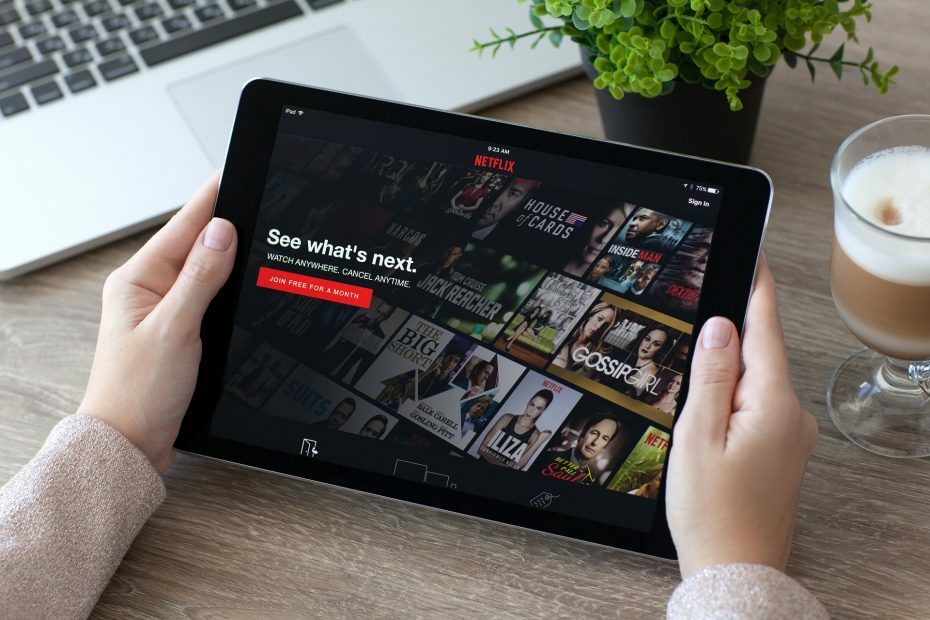
Ta programska oprema bo zagotovila, da bodo vaši gonilniki delovali in vas tako varovala pred pogostimi napakami računalnika in okvaro strojne opreme. Preverite vse svoje voznike zdaj v treh preprostih korakih:
- Prenesite DriverFix (preverjena datoteka za prenos).
- Kliknite Zaženite optično branje najti vse problematične gonilnike.
- Kliknite Posodobi gonilnike da dobite nove različice in se izognete sistemskim okvaram.
- DriverFix je prenesel 0 bralci ta mesec.
Pretakanje medijev AirPlay vam omogoča pretakanje vsebine iz
iPhone ali iPad na namizje ali prenosni računalnik Mac OS X To pretakanje medijev, sicer zrcaljenje, projicira zaslon iPhone na namizje ali prenosnik.To je Appleova alternativa Pretakanje Miracast.
Z malo dodatne programske opreme lahko tudi zrcalite zaslon iPhone na računalniku z operacijskim sistemom Windows. Tako lahko zaslon iPhone / iPad zrcalite v računalnik s sistemom Windows 10.
Najprej upoštevajte, da boste morali imeti napravo Apple, ki podpira AirPlay. Imeti morate vsaj mobilno napravo iPhone 4 ali novejšo. Tablica Apple mora biti iPad 2 ali več.
Naprava Apple in računalnik z operacijskim sistemom Windows 10 morata imeti tudi isto povezavo Wi-Fi. V tem primeru lahko zaslon iPhone ali iPad zrcalite na namizje ali prenosnik, kot sledi.
Kako zrcalim zaslon iPhone ali iPad v računalnik?
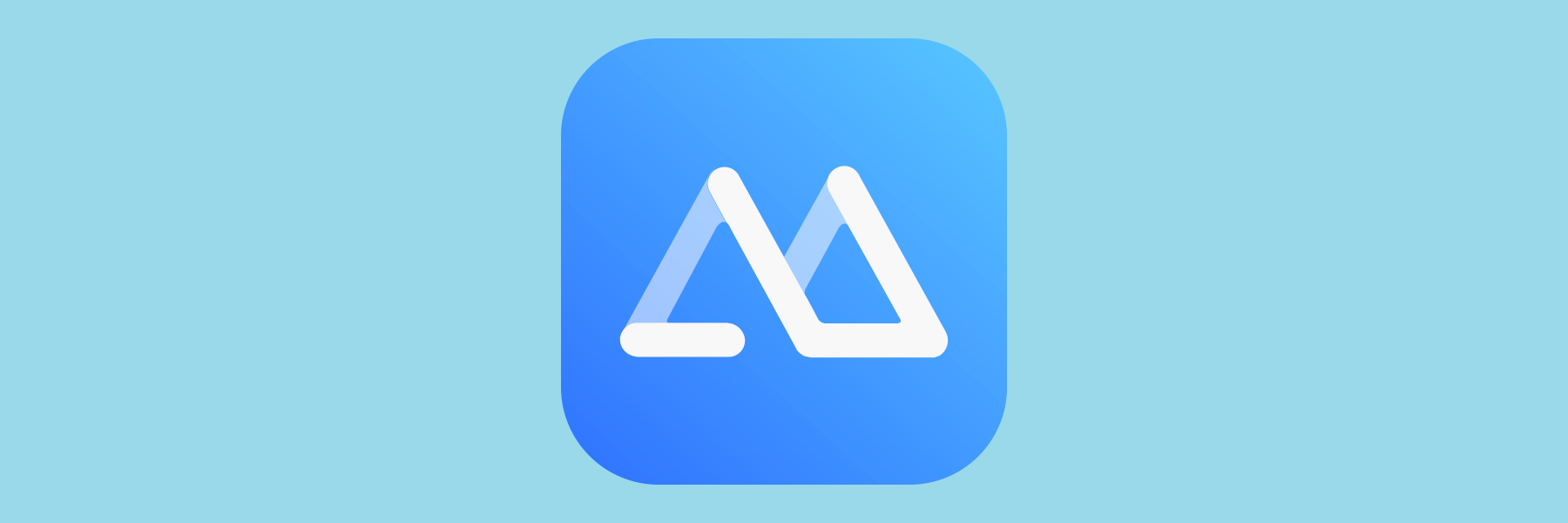
Najhitrejši način zrcaljenja naprav Apple v računalniku, najsi bo to Windows ali macOS, je uporaba orodij drugih proizvajalcev, ki so posebej namenjena tej nalogi.
Glede na moč sodobnih mobilnih naprav je predvajanje filmov ali celo iger na večji zaslon skoraj enako učinkovito kot igranje igre naravnost v računalnik.
Zaradi tega vam priporočamo, da preizkusite univerzalno orodje za zrcaljenje, kot je ApowerMirror.
ApowerMirror omogoča uporabnikom, da hkrati zrcalijo do 4 naprave na osebni računalnik in lahko povežejo svoj iPhone / Android v računalnik s kablom ali brez njega in nadzirajte njegov Android telefon iz računalnika z miško in tipkanjem z tipkovnico.
Ta aplikacija za zrcaljenje zaslona uporabnikom omogoča tudi igranje mobilnih iger na osebnem računalniku, tako da jim tudi ni več treba uporabljati emulatorjev.
Evo, kako lahko uporabite ApowerMirror za izvajanje te naloge:
- Prenesite in namestite ApowerMirrortako v iPhonu / iPadu kot v računalniku.
- Prepričajte se, da sta računalnik in iPhone / iPad povezana z istim omrežjem Wi-Fi.
- Deluje tudi, če napravo povežete z računalnikom prek USB-ja.
- Odprite Nadzorni center v iPhonu in tapnite Zrcaljenje zaslona.
- Izberite ime, ki se prikaže Apowersoft.
- Nato bo zaslon vašega iPhone / iPad prikazan v računalniku.

- Ko končate z oddajanjem, preprosto tapnite Stop Mirroring.
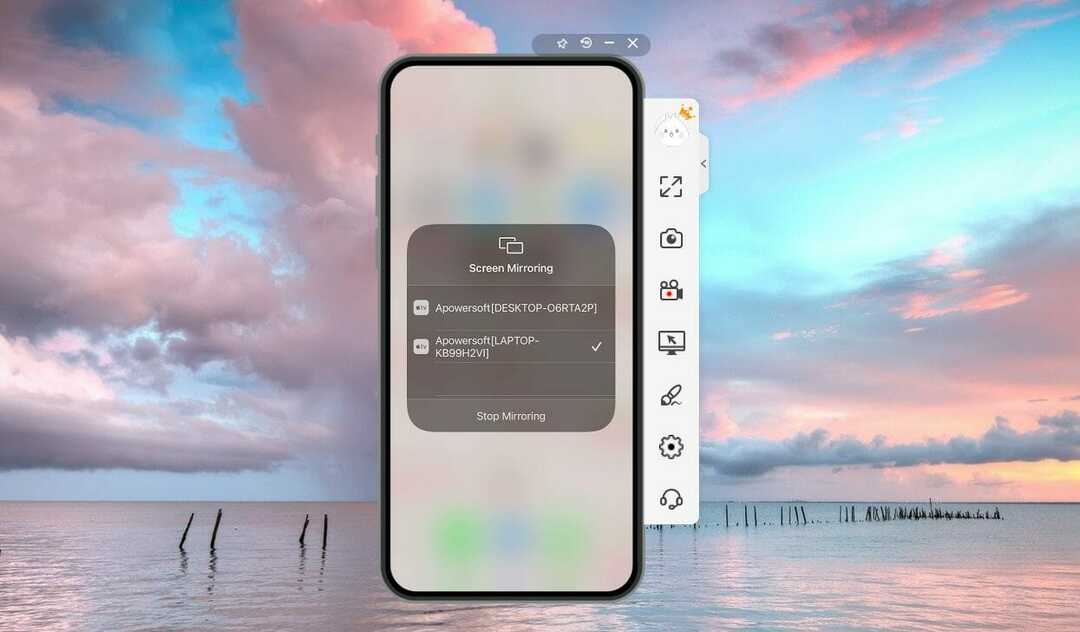
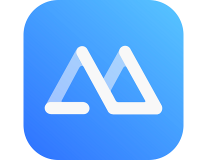
ApowerMirror
S tem neverjetnim orodjem z lahkoto zrcalite vse, kar je na vašem Androidu, iOS-u ali televizorju!
- LonelyScreen dodajte v sistem Windows 10 s pritiskom na Prenesite za Windows gumb na tej strani.
- Odprite čarovnika za nastavitev LonelyScreen, da namestite programsko opremo. S tem bo nameščena tudi programska oprema Bonjour, potrebna za AirPlay.
- Med namestitvijo se lahko odpre okno, ki vas bo o tem obvestilo Požarni zid Windows blokira aplikacijo. Izberite Zasebna omrežja potrdite polje in kliknite Dovoli dostop .
- Nato lahko odprete okno LonelyScreen, prikazano na posnetku neposredno spodaj. Če programska oprema še vedno navaja, da LonelyScreen blokira požarni zid, pritisnite Popravi (skrbnik) .
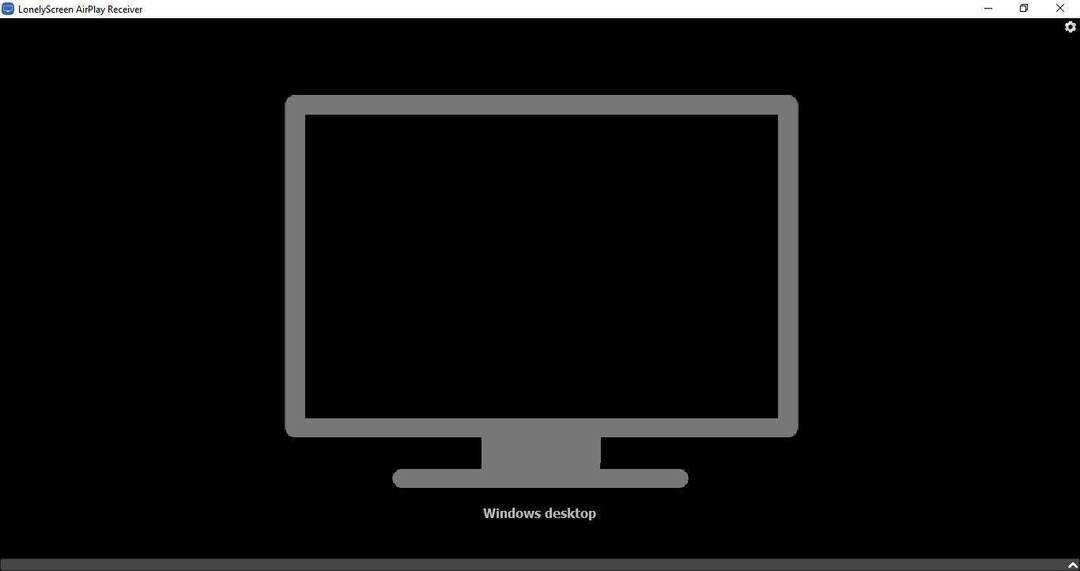
- Zdaj izberite Kliknite Spremeni ime strežnika polje, ki privzeto vključuje LonelyScreen. Tam vnesite nadomestni naslov strežnika, na primer »Namizje sistema Windows«.

- Vklopite iPad ali iPhone.
- Povlecite navzgor od dna naprave Apple, da odprete Nadzorni center.
- Nato tapnite AirPlay v Nadzornem centru, da odprete možnosti AirPlay.
- Spodnja stran AirPlay spodaj navaja naslov, ki ste ga vnesli, v mojem primeru »namizje Windows« v Spremeni ime strežnika besedilno polje. Izberite namizje Windows ali kateri koli drug naslov, ki ste mu ga dodelili.
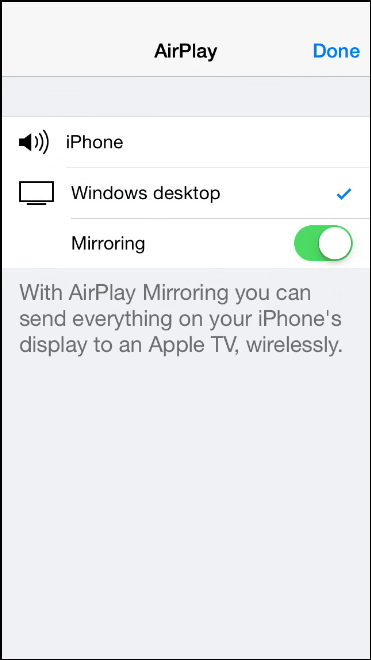
- Zdaj izberite Zrcaljenje možnost vklopa (zeleni poudarki so vključeni).
- Pritisnite tipko Končano, da shranite nastavitve.
- Ponovno odprite okno LonelyScreen. Zdaj bo vključeval vaš zaslon Apple iPhone ali iPad, kot je prikazano spodaj.
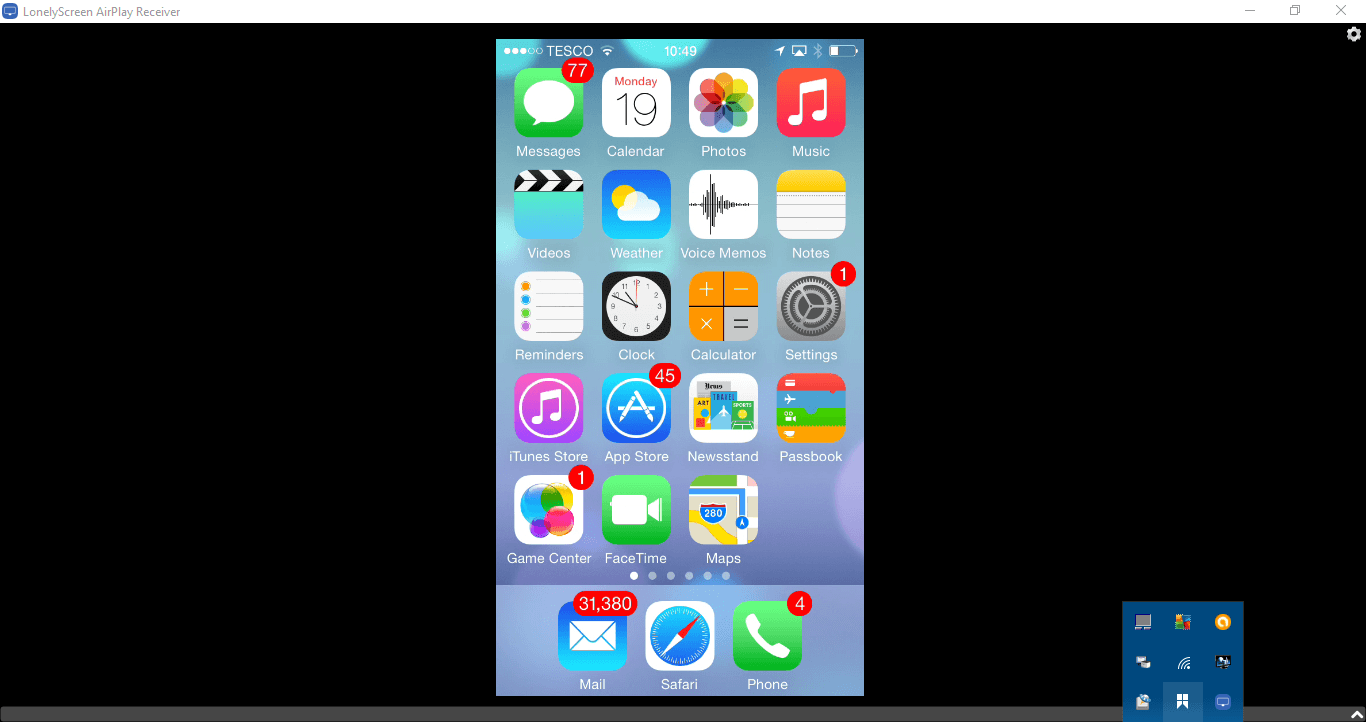
- Zaslon iPhone ali iPad lahko posnamete tudi z LonelyScreen. Pritisnite rdečo Začnite snemati za snemanje zaslona.
- Pritisnite tipko Nehajte snemati ko končate. Posneti izhod se samodejno shrani v mapo Video posnetki kot MP4.
Zdaj lahko v Windows 10 projicirate zaslon svojega iPada iPad ali iPhone! Prednost zrcaljenja zaslonov iPhone z LonelyScreen je, da lahko okno povečate.
To učinkovito razširi zaslon iPhone. Priročen je tudi za snemanje iOS videoposnetkov in zajemanje posnetkov zaslona iOS.
⇒ Pridobite LonelyScreen
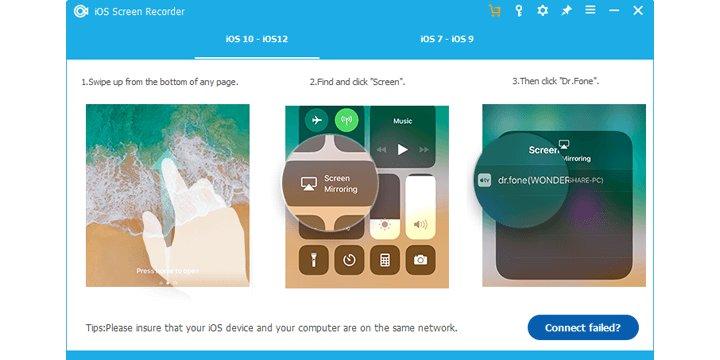
Obstaja še ena aplikacija, s katero lahko zaslon iPhone hitro zrcalite v računalnik z operacijskim sistemom Windows 10. iOS snemalnik zaslona
vam omogoča, da v iPhonu zrcalite predstavitve, informacije o šovbiznisu, delite igralne videoposnetke in še več.
Upoštevajte, da morate za uporabo tega orodja zagnati najnovejše različice sistema iOS.
⇒Pridobite iOS Screen Recorder
Torej, tam imate dve hitri metodi, s katerimi lahko zaslon iOS zrcalite v sistem Windows 10.
Če imate kakršna koli druga vprašanja ali predloge, jih pustite v spodnjem oddelku za komentarje in zagotovo jih bomo preverili.
